- No Arcserve UDP:
- Efetue logon no Arcserve UDP.
- Clique na guia Recursos.
- Selecione Todos os nós no painel esquerdo.
Todos os nós adicionados são exibidos no painel central.
- No painel central, selecione o nó e clique em Ações.
- Clique em Restaurar no menu suspenso Ações.
A interface da web do Agente do Arcserve UDP (Linux) é aberta A caixa de diálogo Selecionar tipo de restauração é exibida na interface de usuário do agente.
- Selecione o tipo de restauração e clique em OK.
Observação: você será automaticamente conectado ao nó do agente e o Assistente de restauração será exibido do nó do agente.
- No Agente do Arcserve UDP (Linux):
- Abra a interface da web do Agente do Arcserve UDP (Linux).
Observação: durante a instalação do Agente do Arcserve UDP (Linux), você recebeu o URL usado para acessar e gerenciar o servidor. Efetue logon no Agente do Arcserve UDP (Linux).
- Clique em Restaurar no menu Assistente e selecione Restaurar arquivo.
O Assistente de restauração - restauração de arquivo é exibido.
É possível ver o servidor de backup na página Servidor de backup do Assistente de restauração.
Não é possível selecionar nenhuma opção na lista suspensa Servidor de backup.
- Abra a interface da web do Agente do Arcserve UDP (Linux).
A página Pontos de recuperação do Assistente de restauração é exibida.
Importante: Se você abrir o Assistente a partir do Console, as informações sobre a máquina e o local da sessão são exibidas automaticamente. Pule para a Etapa 5.
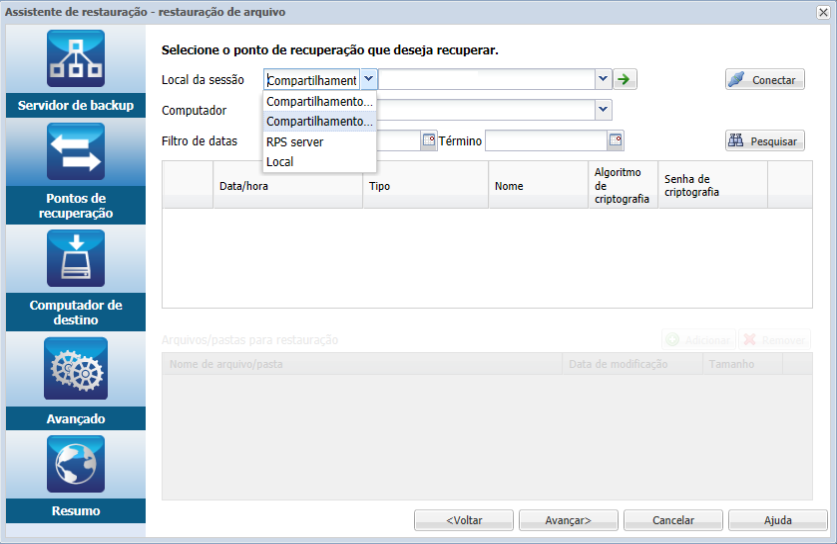
Para compartilhamento de CIFS/compartilhamento de NFS/Local
- Especifique o caminho completo do compartilhamento CIFS/compartilhamento NFS/Local e clique em Conectar.
Todas as máquinas são listadas na lista suspensa Computador.
Observação: Se você selecionar a opção compartilhamento CIFS, especifique o nome de usuário e a senha.
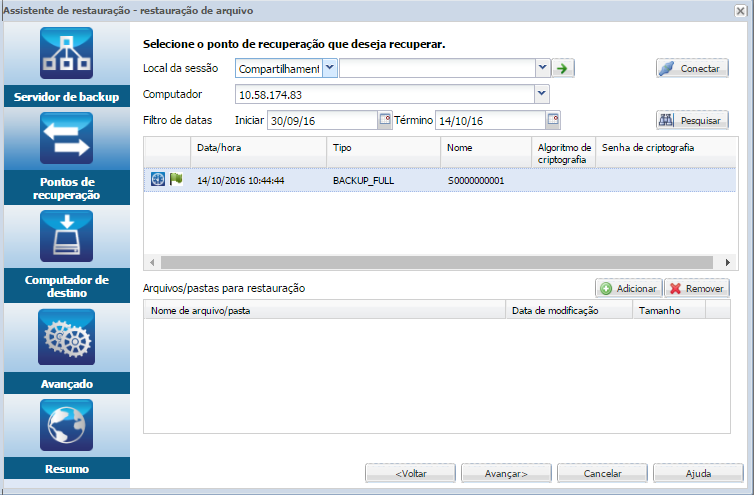
Para o servidor RPS
- Selecione o servidor RPS e clique em Adicionar.
A caixa de diálogo Informações do servidor de ponto de recuperação abre.
- Forneça os detalhes do RPS e clique em Sim.
- Selecione o repositório de dados na lista suspensa e clique em Sim.
A caixa de diálogo Informações do servidor de ponto de recuperação fecha e você vê o assistente.
- Clique em Conectar.
Todas as máquinas são listadas na lista suspensa Computador.
- Selecione o computador na lista suspensa.
Todos os pontos de recuperação da máquina selecionada são exibidos abaixo da opção Filtro de datas.
Padrão: últimas duas semanas.
Todos os pontos de recuperação disponíveis entre as datas especificadas serão exibidos.
A caixa de diálogo Procurar-<nome do nó> é aberta.
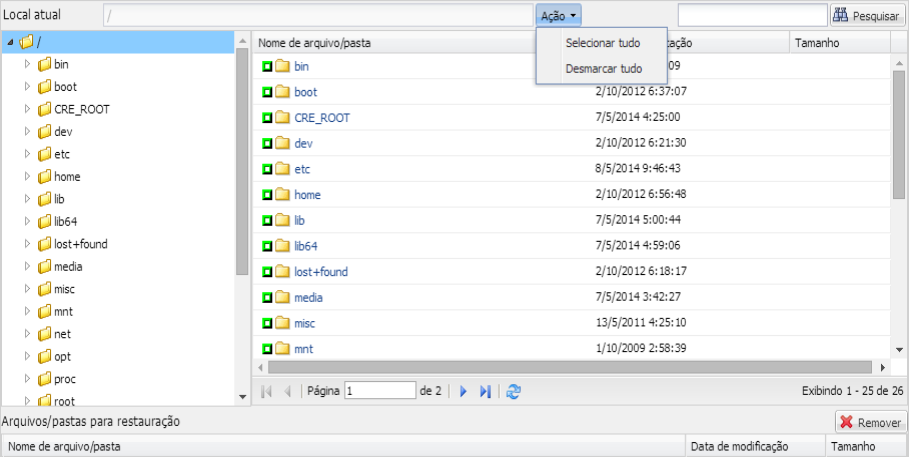
Importante: caso você encontre a mensagem de aviso, "os arquivos/pastas são exibidos no arquivo do dispositivo. Clique para obter mais informações." no Console, consulte a seguinte observação para resolução.
Observação: para alguns layouts de disco complexos, o sistema de arquivos é exibido pelo arquivo do dispositivo. A alteração no comportamento de exibição do sistema de arquivos não afeta a função de restauração de nível de arquivo da VM Linux com base em host. É possível procurar o sistema de arquivos sob o arquivo do dispositivo. Além disso, é possível usar a função de pesquisa para procurar um arquivo ou diretório específico.
Observação: se você tentar localizar um arquivo ou pasta usando o campo Pesquisar, certifique-se de que tenha selecionado a pasta de nível mais alto na hierarquia. A pesquisa é conduzida em todas as pastas filhas da pasta selecionada.
A caixa de diálogo Procurar-<nome de nó> é fechada e você retorna à página Pontos de recuperação. Os arquivos e pastas selecionados são listados em Arquivos/pastas para restauração.
A página Computador de destino é exibida.